亲爱的电脑小伙伴,你是不是也遇到了这个让人头疼的问题——Skype for Business突然打不开啦?别急,让我带你一步步排查,找出问题所在,让我们的Skype for Business重焕生机!
一、检查是否完全退出Skype for Business

首先,你得确认Skype for Business已经彻底退出。有时候,它可能在后台悄悄地运行着,这就导致了无法正常启动。打开任务管理器,看看有没有Skype for Business的进程在运行。如果有的话,选中它,然后点击“结束任务”。
二、删除锁定和共享文件
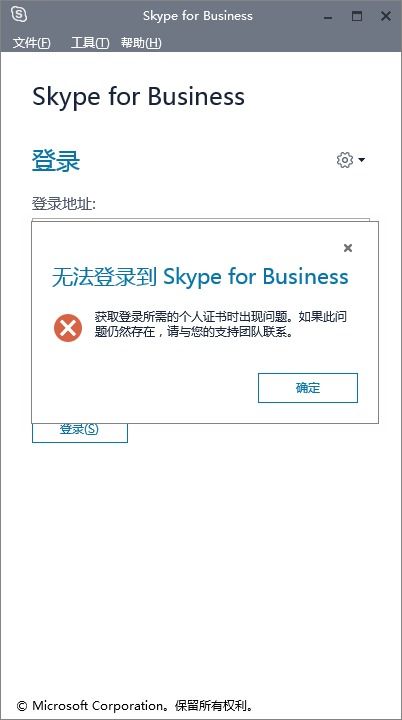
有时候,一些被锁定的文件会阻碍Skype for Business的正常启动。你可以按照以下步骤操作:
1. 打开运行窗口,输入 `%appdata%skype`,然后回车。
2. 在打开的文件夹中,找到 `shared.lck` 和 `Shared.xml` 这两个文件。
3. 右键点击这两个文件,选择“删除”。
三、以兼容模式或管理员身份运行Skype for Business
有时候,Skype for Business可能因为兼容性问题而无法启动。你可以尝试以下方法:
1. 右键点击Skype for Business的快捷方式,选择“属性”。
2. 在“兼容性”选项卡中,勾选“以兼容模式运行这个程序”,并选择一个合适的操作系统版本。
3. 在“权限”选项卡中,勾选“以管理员身份运行此程序”。
4. 点击“应用”和“确定”。
四、检查微软账号或普通账号状态
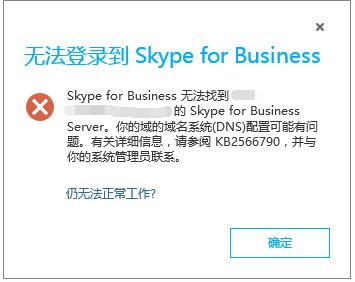
如果你的Skype for Business账号是微软账号,那么你可以尝试更新IE浏览器至最新版本。如果是普通账号,可以联系Skype客服检查账号状态。
五、卸载并重装Skype for Business
如果以上方法都无法解决问题,那么你可以尝试卸载并重装Skype for Business。在卸载之前,记得备份好你的聊天记录和联系人信息哦。
六、检查系统防火墙和安全软件设置
有时候,系统防火墙和安全软件会错误地阻止Skype for Business的运行。你可以尝试暂时关闭防火墙和安全软件,然后尝试启动Skype for Business。
七、联系Skype官方客服
如果以上方法都无法解决问题,那么你可以联系Skype官方客服。他们会根据你的具体情况,提供更专业的解决方案。
八、其他可能的原因
1. 硬件问题:有时候,电脑的硬件问题也会导致Skype for Business无法启动。你可以检查一下电脑的内存、硬盘等硬件设备是否正常。
2. 系统问题:有时候,系统问题也会导致Skype for Business无法启动。你可以尝试重启电脑,或者恢复系统到之前的状态。
亲爱的电脑小伙伴,希望以上方法能帮助你解决Skype for Business无法启动的问题。如果还有其他问题,欢迎在评论区留言,我会尽力为你解答。让我们一起努力,让我们的电脑生活更加美好!
